- Autora Jason Gerald [email protected].
- Public 2024-01-15 08:11.
- Última modificació 2025-01-23 12:10.
Aquest wikiHow us ensenya a comprar o crear els vostres propis tons de trucada per a iPhone. Podeu comprar-los directament des de l’iTunes Store del dispositiu o fer servir GarageBand al telèfon per crear tons de trucada a partir de cançons desades.
Pas
Mètode 1 de 2: comprar tons de trucada des de l'iTunes Store
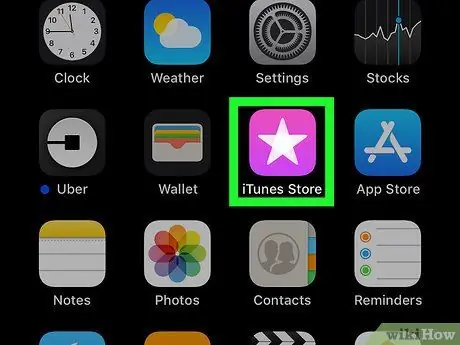
Pas 1. Obriu l'aplicació iTunes Store al telèfon
Toqueu la icona de l'iTunes Store, que sembla una estrella blanca sobre un fons magenta.
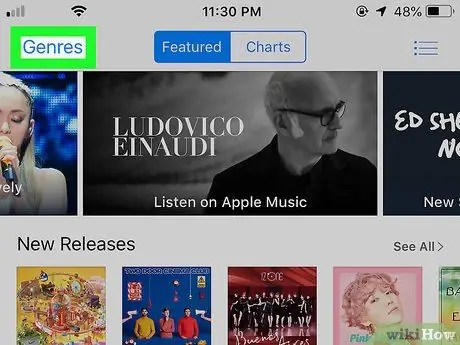
Pas 2. Toqueu Gèneres
Es troba a l'extrem superior esquerre de la finestra de l'iTunes Store. Es mostrarà un menú desplegable amb diverses opcions de gènere.
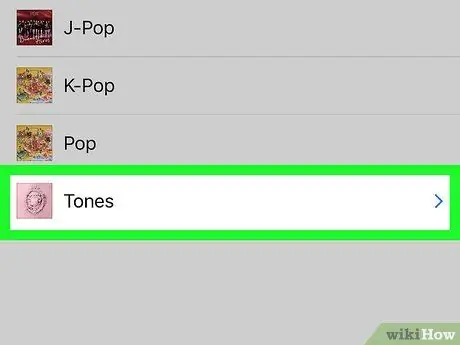
Pas 3. Desplaceu-vos cap avall i seleccioneu Tons
Es troba a la part inferior del menú desplegable després de tocar el botó "Gèneres" a l'extrem superior esquerre de la pantalla. S'obrirà un menú especial per als tons de trucada.

Pas 4. Toqueu el gènere o seleccioneu Tots els tons
Si cerqueu un to de trucada d’un gènere concret, toqueu el gènere adequat. També podeu triar Tots els tons ”A la part superior del menú.
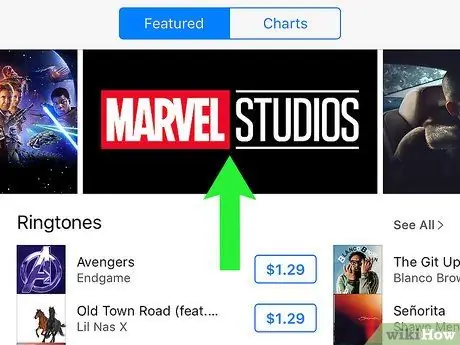
Pas 5. Cerqueu el to de trucada que vulgueu utilitzar
Navegueu per la llista de tons de trucada fins que trobeu l'opció que voleu comprar.
- Toca la pestanya " Cerca "Per cercar un to de trucada específic i seleccioneu la pestanya" Tons de trucada ”A sota de la barra de cerca.
- Podeu tocar la coberta del to de trucada per escoltar una mostra.
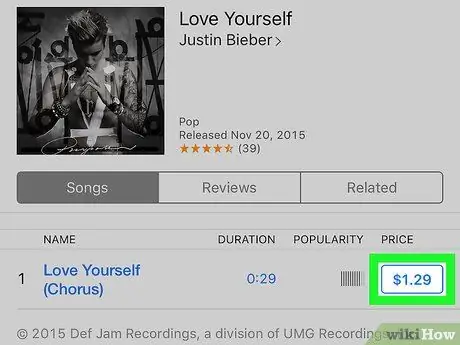
Pas 6. Toqueu el botó de preu del to de trucada
Es troba a la part dreta del to de trucada. Després d’això, s’obrirà un menú emergent.
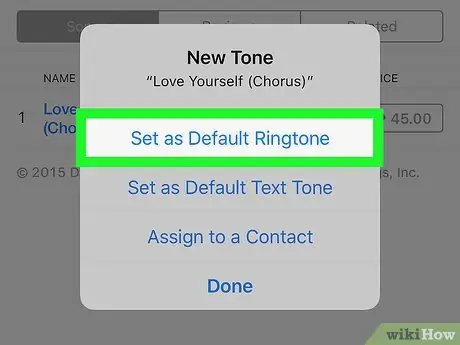
Pas 7. Seleccioneu Estableix com a to de trucada predeterminat si voleu
També podeu definir un to de trucada com a to principal per als missatges curts o assignar-lo a un contacte específic.
Omet aquest pas tocant el botó " Fet ”.
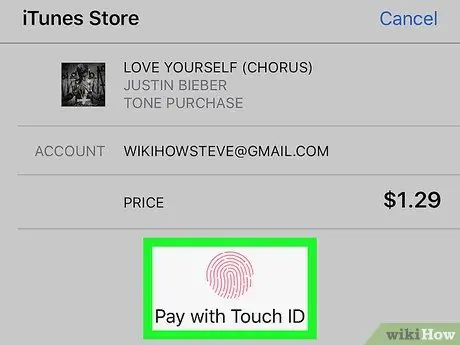
Pas 8. Canvieu a Touch ID o Face ID o introduïu la vostra contrasenya Apple ID quan se us demani
El to de trucada es baixarà al telèfon després.
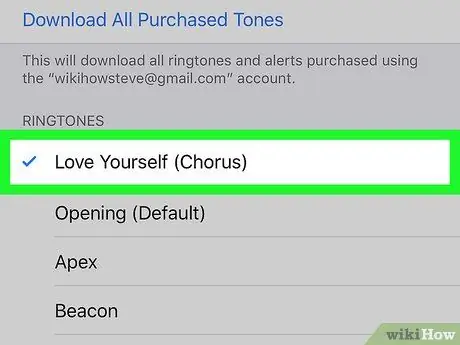
Pas 9. Configureu el to de trucada mitjançant el menú de configuració del dispositiu ("Configuració")
Podeu utilitzar el menú de configuració per configurar el to de trucada descarregat com a to de trucada principal per a totes les trucades entrants. També podeu assignar-lo a contactes específics:
- To de trucada principal / comú: aneu al menú de configuració del telèfon o Configuració ", Desplaceu-vos per la pantalla i seleccioneu" Sons i Hàptics "(o" Sons "En alguns iPhones), seleccioneu" Tons de trucada ”I toqueu el nom del to de trucada que vulgueu utilitzar.
- Contacte específic: aneu a " Contactes ”, Seleccioneu el contacte que vulgueu, seleccioneu“ Edita ", toca" Tons de trucada ", Seleccioneu el to de trucada que vulgueu utilitzar, seleccioneu" Fet "A l'extrem superior dret de la pantalla i torneu a tocar" Fet ”Per desar els canvis.
Mètode 2 de 2: utilitzar pistes que no siguin d'iTunes
Pas 1. Connecteu l'iPhone o l'iPad a l'ordinador
Utilitzeu el cable de càrrega inclòs amb la compra de l'iPhone o l'iPad per connectar el dispositiu a l'ordinador.
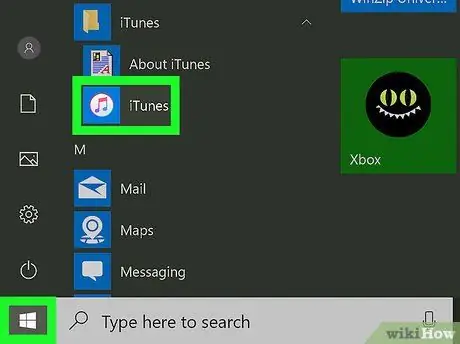
Pas 2. Obriu iTunes
L'aplicació iTunes està marcada amb una icona blanca amb dues notes musicals. Feu clic a la icona del menú "Inici" d'un ordinador Windows o a la carpeta "Aplicacions" d'un Mac.
Assegureu-vos que l’ordinador tingui l’última versió d’iTunes
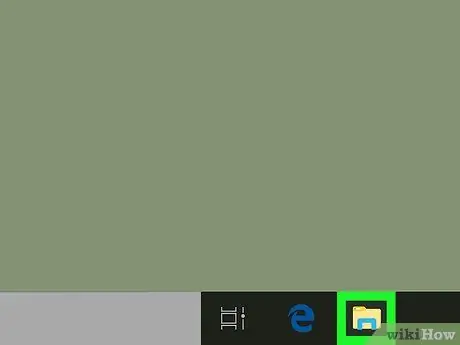
Pas 3. Cerqueu el vostre propi to de trucada a l'ordinador
Utilitzeu Finder en un ordinador Mac o Windows Explorer en un ordinador Windows per accedir als vostres propis tons de trucada personalitzats.
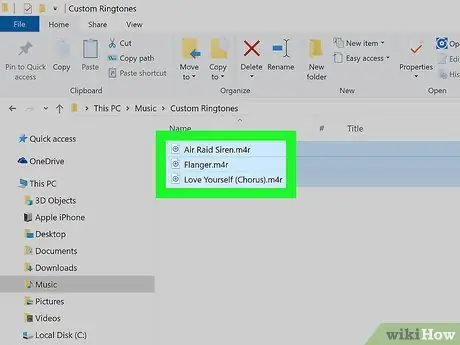
Pas 4. Seleccioneu tots els tons de trucada
Feu clic a un to de trucada per seleccionar-lo. Si voleu seleccionar diverses opcions, manteniu premut el botó " Ctrl "(Windows) o" Comandament ”(Mac) i, a continuació, feu clic a tots els fitxers.
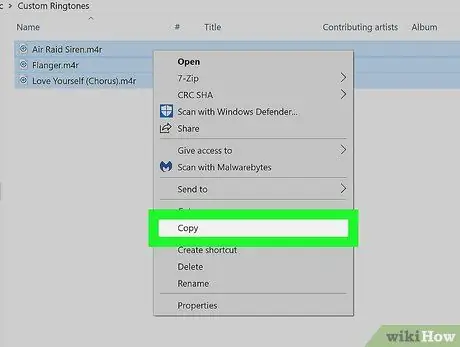
Pas 5. Feu clic amb el botó dret al fitxer i seleccioneu Copia
Aquesta opció es troba al menú que apareix després de fer clic amb el botó dret del ratolí al fitxer dels ordinadors i ordinadors Mac.
Si feu servir un ratolí o un ratolí màgic en un Mac, podeu fer clic amb el botó dret fent clic amb dos dits
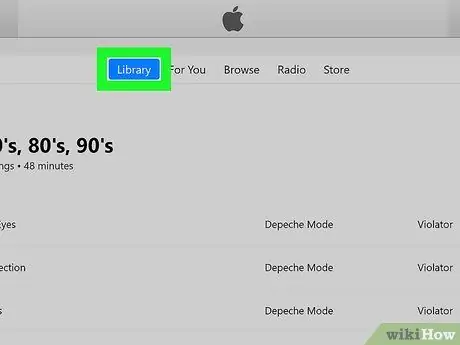
Pas 6. Torneu a la finestra d'iTunes i feu clic a Biblioteca
Aquesta pestanya és la primera pestanya de la part superior de la finestra d'iTunes.
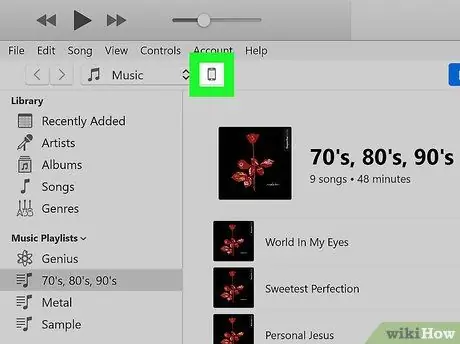
Pas 7. Feu clic a la icona del dispositiu
Aquesta icona sembla un iPhone o un iPad. Normalment es troba al costat del menú desplegable de l'extrem superior esquerre de la finestra d'iTunes. Es mostrarà la biblioteca de contingut del dispositiu.
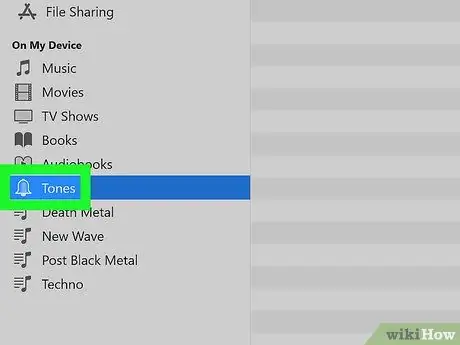
Pas 8. Feu clic a Tons
Es troba al menú de la barra lateral a la part inferior esquerra de la finestra d'iTunes. Es mostrarà una llista de tons de trucada del dispositiu.
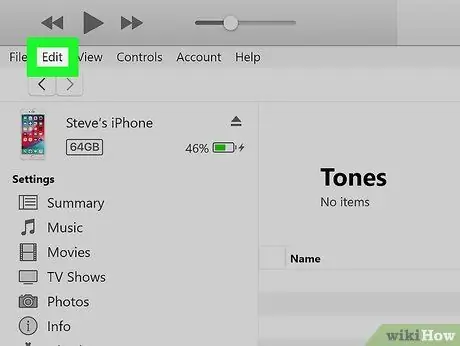
Pas 9. Feu clic a Edita
Es troba a la barra de menú de la part superior de la finestra d’iTunes.
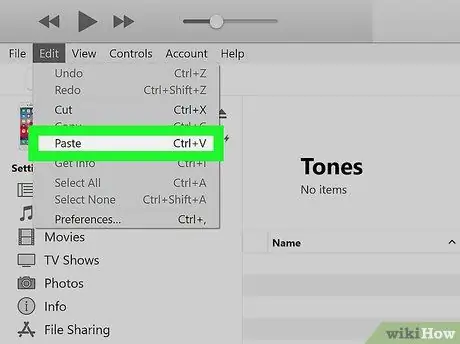
Pas 10. Feu clic a Enganxa
El to de trucada copiat s'enganxarà a la biblioteca d'iTunes del dispositiu.
- Com a alternativa, podeu arrossegar i deixar anar el fitxer d'àudio del to de trucada a la carpeta "Tons" del dispositiu a la barra lateral esquerra de la finestra d'iTunes.
- També podeu suprimir tons de trucada antics de la carpeta "Tones" del dispositiu mitjançant iTunes.






